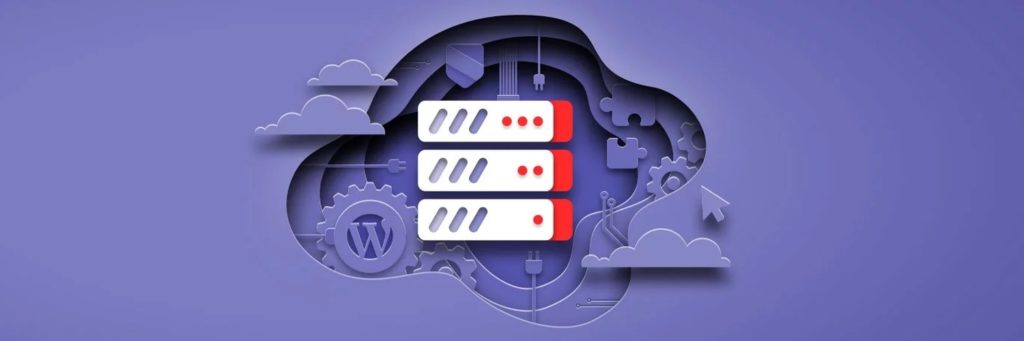WordPress to świetny sposób nawet dla początkujących osób na stworzenie własnej strony internetowej lub swojego pierwszego bloga. Instalacja WordPressa nie jest skomplikowana, konfiguracja nie przysparza problemów, a strona stworzona za pomocą WordPressa może być dowolnie dostosowywana do potrzeb. Zapoznaj się z listą 10 najważniejszych terminów dotyczących tego CMA, o których każdy wordpressowy nowicjusz powinien wiedzieć.
WordPress Backend i WordPress Frontend
Są to dwa bardzo ważne, podstawowe terminy. Każdy system CMS (system zarządzania treścią), jak każde oprogramowanie, ma na ogół zarówno zaplecze techniczne oraz część odpowiadającą za wygląd i zachowanie strony. Stylowa czcionka, kolory, grafika, animacje, rozwijane menu, przejrzystość – to Frontend. Termin ten opisuje właśnie tę część, którą widzi użytkownik strony.
Frontend obejmuje również interfejs witryny z całą widoczną treścią, układem i projektem. Backend jest niewidoczny dla użytkownika i jest dostępny tylko dla administratora strony. To w nim znajdują się wszystkie dane. Backend współpracuje z bazą danych oraz innymi aplikacjami, aby pobrać i wyświetlić na frontendzie żądane informacje.
Autoinstalator i paczka instalacyjna WordPressa
Instalacja WordPressa jest możliwa na 2 sposoby – za pomocą autoinstalatora umieszczonego w panelu administracyjnym hostingu, a także za pomocą paczki instalacyjnej, dostępnej do pobrania ze strony wordpress.org. Oba skutecznie przeprowadzają użytkownika przez proces instalacji oprogramowania, przy czym ten pierwszy jest skierowany do osób, które nie mają doświadczenia w obsłudze WordPressa. Za pomocą autoinstalatora użytkownik musi jedynie podać adres email do obsługi administracyjnej (na ten adres wysyłane są dane dostępowe, które można później zmienić). Ten sposób instalacji nie wymaga również tworzenia dodatkowych baz danych i konfiguracji instalacji – już za pomocą kilku kliknięć myszą będziesz cieszyć się z nowej aplikacji.
Samodzielna instalacja wymaga z kolei pobrania archiwum ze strony autorów WordPressa, umieszczenia paczki na serwerze FTP i uruchomienia instalacji z poziomu przeglądarki internetowej. To świetny sposób dla tych, którzy chcą w 100% posiadać kontrolę nad instalacją i preferują konfigurację krok po kroku.
Customizacja (Personalizacja) witryny w WordPressie
WordPress to świetne narzędzie do budowy strony WWW, ale także edycji poszczególnych elementów i zapisywania zmian „w locie” za pomocą tzw. customizacji. Wystarczy w Kokpicie WordPressa wybrać opcję „Dostosuj”, a uruchomisz prosty i intuicyjny edytor strony, za pomocą którego zmienisz logo, tytuł, opis, czcionkę oraz inne elementy witryny. Zakres opcji w edytorze zależny jest od wybranego motywu – część z nich jest bardziej podatna na modyfikacje, inne z kolei mniej.
Permalinki
Permalink jest hiperłączem/adresem w artykule lub wpisie, który odsyła do konkretnej strony/podstrony. Permalink jest szczególnie ważny dla robotów wyszukiwarek, które skanują Twoją stronę lub bloga, a to jest niezwykle istotne dla SEO. Ustawienie odpowiedniej struktury (wyglądu takiego linka) jest kluczowym elementem dobrej optymalizacji bloga czy strony stworzonej za pomocą WordPressa. Przykład:
Zaraz po instalacji WordPressa na serwerze tak wygląda schemat permalinku
https://blog.home.pl/?p=123
Niestety taki adres nie mówi nic czytelnikowi, a tym bardziej wyszukiwarce Google. Pozycjonowanie strony lub bloga z takimi linkami staje się bardzo trudne.
https://blog.home.pl/slownik-wordpressa
Taki adres jest czytelny dla użytkownika jak również dla Google. Zawiera słowa kluczowe, na które pozycjonowany jest obecny wpis.
Wtyczki do WordPressa
Wtyczki oferują użytkownikom dodatkowe funkcje oraz rozszerzenia dostępnych już wcześniej opcji w witrynie. Katalog wtyczek dostępny jest po zalogowaniu się do panelu administratora i zawiera kilkadziesiąt tysięcy pozycji. Na szczęście wyszukiwarka wtyczek jest wrażliwa na słowa kluczowe, co oznacza, że interesujące nas wtyczki znajdziemy szybko i wygodnie. Administracja, instalacja, dezaktywacja i usuwanie pluginów również odbywa się w tym miejscu.
Przykłady wtyczek:
Akismet – wtyczka pomagająca w walce ze spamem w komentarzach
Yoast SEO – pomoże Ci zoptymalizować stronę pod względem SEO
WP Super Cache – sprawi, że Twoja strona będzie ładowała się czytelnikom szybciej
Disqus – najbardziej popularna wtyczka do komentowania
Contact Form 7 – wtyczka, która umożliwia stworzenie profesjonalnego formularza kontaktowego
Tagi
Słowa kluczowe lub ,,tagi” mogą być dodane do każdego wordpressowego artykułu/wpisu, tak aby został odpowiednio skategoryzowany. Tagi pojawiają się zazwyczaj pod tekstem lub w tzw. chmurze tagów na bocznym pasku. Użycie tagów nie jest wymagane, jednak znacząco poprawiają czytelność strony lub bloga. Dobrą praktyką jest regularne stosowanie pewnej grupy tagów niż nieustanne dodawanie nowych do katalogu.
Motywy i szablony WordPressa
Mylenie motywów z szablonami jest dość powszechne, głównie ze względu na podobne znaczenie. W warstwie technicznej to jednak 2 osobne terminy. Motyw to zbiór graficznych elementów, które wpływają na ogół wyglądu witryny. Szablony z kolei to zbiór elementów lub ich ustawienie dla konkretnego typu podstrony. Przykładowo instalując dany motyw i tworząc na jego bazie całą witrynę możesz dla podstrony A wybrać szablon oferujący „pełną szerokość”, natomiast dla podstrony B szablon „blog”. Im bardziej rozbudowany motyw, tym większa liczba szablonów dostępna w panelu edycji stron.
Motywy w wersji bezpłatnej są dostępne bezpośrednio po zalogowaniu w kokpicie WordPressa, od prostych blogów po skomplikowane i złożone strony ofertowe. Motywy zakupisz również w specjalnych serwisach. Przykładem takiego sklepu jest np. Template Monster. Istnieje również możliwość stworzenia własnego motywu oraz szablonów lub dostosowanie istniejącego tak, aby projekt lepiej pasował do Twoich potrzeb. Do tego typu działań będzie jednak potrzebna dobra znajomość języka HTML, CSS oraz podstaw PHP.
Widżety WordPressa
Widżety to pojedyncze elementy, które wprowadzają dodatkowe elementy. Klasyczne widżety to na przykład kalendarz, wyświetlanie najnowszych artykułów i ich komentarzy lub wyszukiwarka. Widżety mogą być zarządzane przez kokpit WordPressa i men Wygląd. Większość widżetów oferuje dodatkowe ustawienia, co również zwiększa możliwości w dostosowaniu witryny do swoich potrzeb.
Page Builder – tworzenie stron za pomocą edytora
Page Buildery to nic innego jak dodatkowe wtyczki, które poszerzają możliwości tworzenia strony WWW. Zazwyczaj zmiany w obszarze wyglądu definiujemy w oparciu o opcję customizacji (wspomnieliśmy o niej powyżej). Page Builder to z kolei osobny edytor osadzony w panelu WordPressa, który pozwala na zmianę dowolnego elementu graficznego motywu – od koloru tła, po stylizację zdjęć, akapitów, cytatów, ułożenie i wygląd wpisów z bloga i wiele więcej. W skrócie – to prawdziwy kombajn do tworzenia serwisu internetowego, jaki sobie zamarzymy.
Edytorów tego typu na rynku jest kilkanaście, ale warto zainteresować się tymi, które oferują szybkie aktualizacje i posiadają bogatą dokumentację wraz ze wsparciem technicznym oraz przynajmniej darmową/testową wersję (którą pomimo wielu ograniczeń warto sprawdzić). W przypadku WordPress Hosting SSD w home.pl klienci mają możliwość zainstalowania WordPressa z popularnym Page Builderem o nazwie „Elementor”.
Optymalizacja WordPressa
Nasza strona musi być najlepsza i najładniejsza, musi także sprzedawać oraz oferować dodatkowe funkcjonalności. No i przede wszystkim musi działać szybko. Połączenie tych elementów bywa trudne, ponieważ WordPress „dociążony” wtyczkami zaczyna działać wolniej, a to z kolei przekłada się na gorszą pozycję w Google oraz niższy komfort użytkowania (nikt przecież nie lubi, gdy strona internetowa działa wolno). Jak to poprawić?
Cały proces związany z szukaniem kompromisu między szybkością ładowania, a komfortem w przeglądaniu witryny nazywamy właśnie optymalizacją. Optymalizacja wiąże się zazwyczaj ze zmniejszeniem liczy elementów wyświetlanych na stronie. Przykład: na swojej stronie stworzyłeś/aś sekcję z blogiem, w której wyświetlasz 40 ostatnich artykułów w formie tzw. siatki lub klocków. Każdy artykuł zawiera w podglądzie zdjęcie, nagłówek oraz fragment tekstu. Przy uruchomieniu takiej podstrony WordPress oraz przeglądarka użytkownika musi wczytać i przetworzyć ponad 40 takich elementów, co wydłuża czas ładowania. Optymalizacja w tym przypadku może polegać na zmniejszeniu liczby wyświetlanych artykułów np. do 8 i zastosowania tzw. paginacji, czyli przeniesienia starszych wpisów na osobne podstrony z odpowiednimi numerami.
Możliwości optymalizacji WordPressa jest bardzo dużo i dotykają one również kwestii programistycznych, wymagających zaawansowanej wiedzy. Na naszym blogu przedstawiliśmy kilka ciekawych sztuczek na przyśpieszenie WordPressa.
WordPress w home.pl – dedykowane wsparcie
Dopiero zaczynasz swoją przygodę z WordPressem, a posiadasz w home.pl hosting z WordPressem?
Chętnie Ci pomożemy! Nasi dedykowani specjaliści są do Twojej dyspozycji. Wśród naszych usług wsparcia oferujemy m.in.:
- instalację i aktywację certyfikatu SSL dla wybranej domeny oraz konfigurację SSL dla aplikacji WordPress,
- pomoc w przywracaniu danych z kopii zapasowej,
- konfigurację najpopularniejszych wtyczek do WordPressa,
- optymalizację działania strony WWW opartej na WordPress.
Jak skorzystać z naszego wsparcia dla WordPress?
Aby skorzystać z naszej pomocy dedykowanej użytkownikom WordPressa zadzwoń do nas na bezpłatny numer 504 502 500 i po prostu powiedz jak możemy Ci pomóc. Po uzyskaniu zgłoszenia przedstawimy Ci dostępne możliwości.